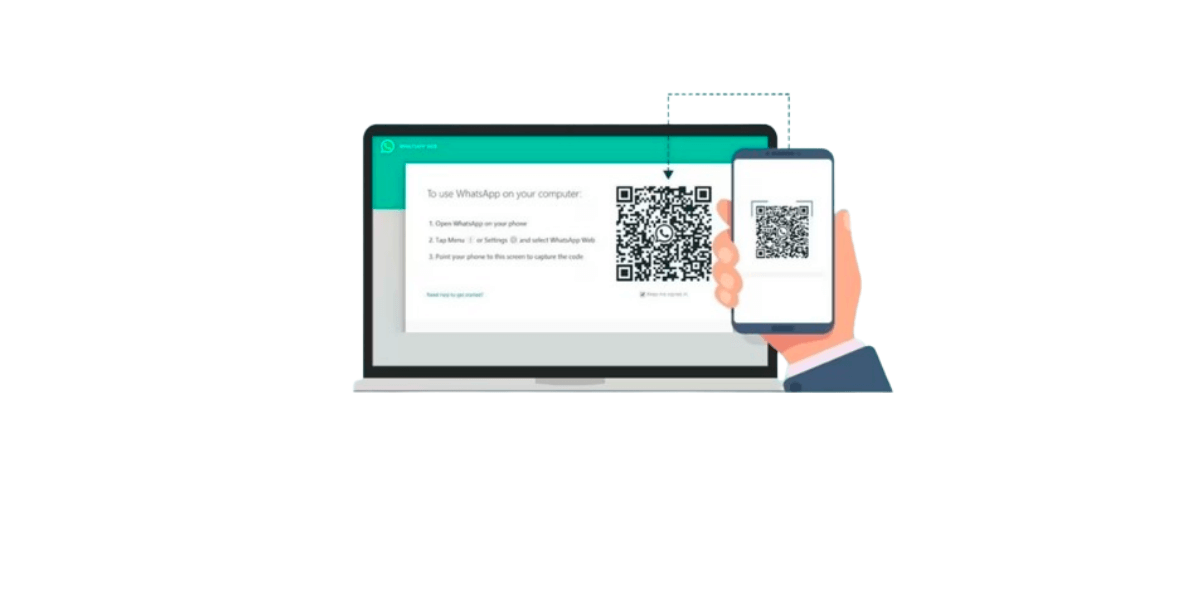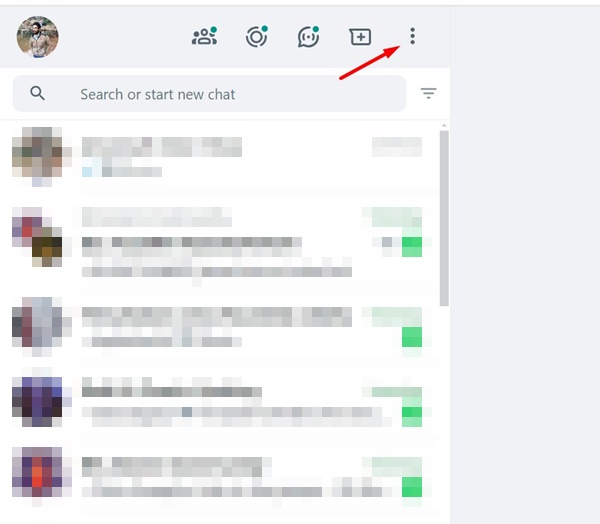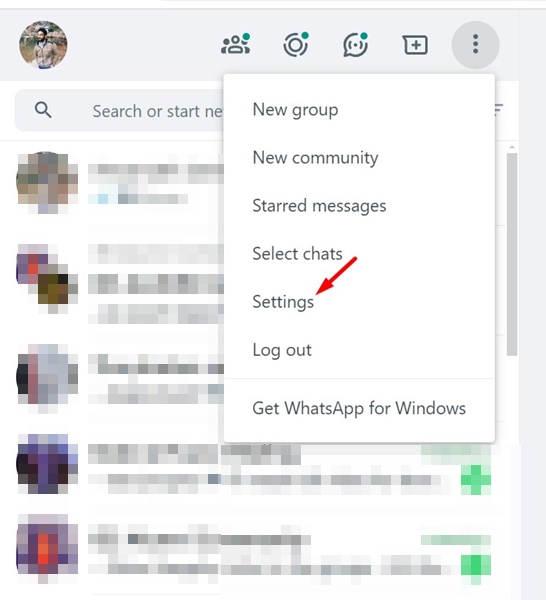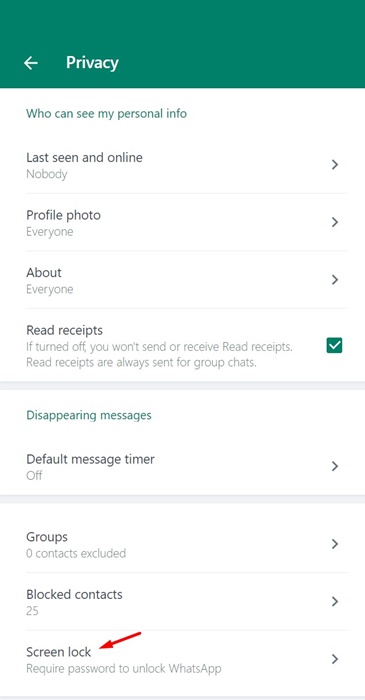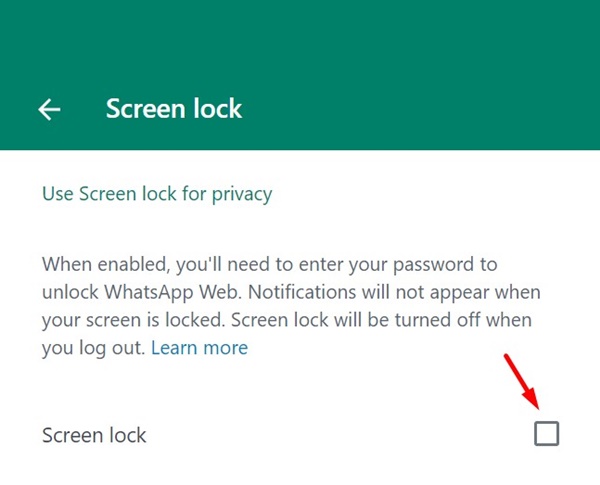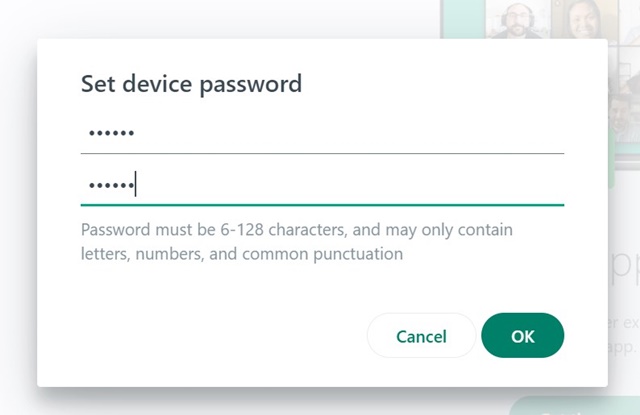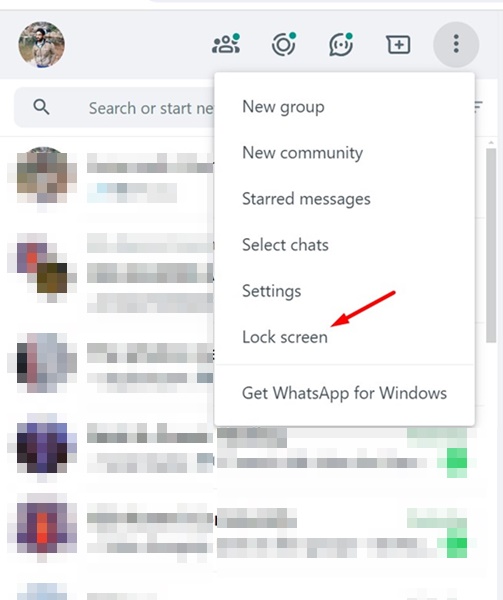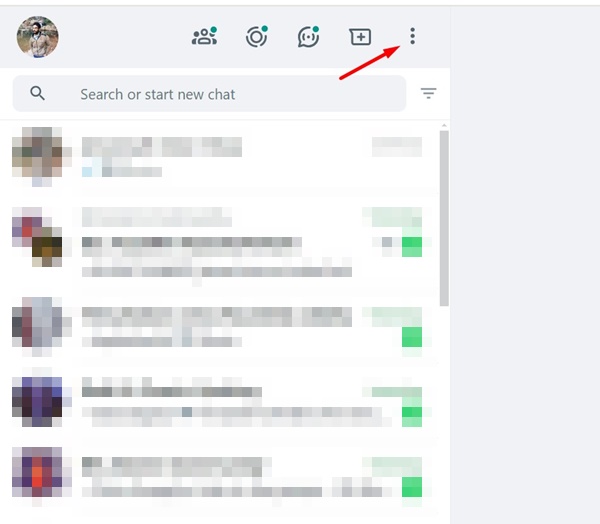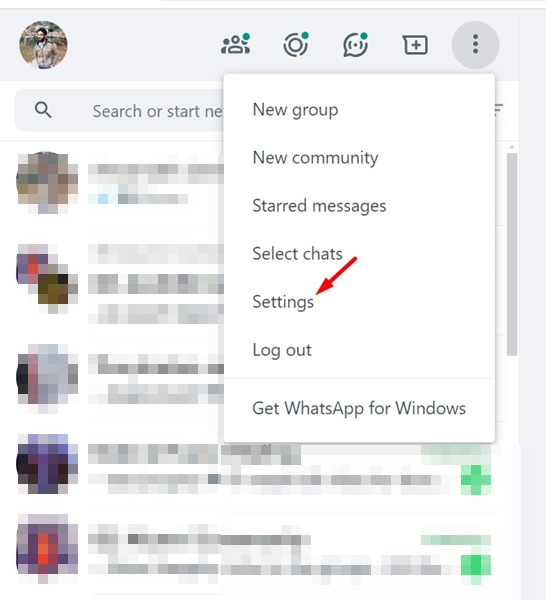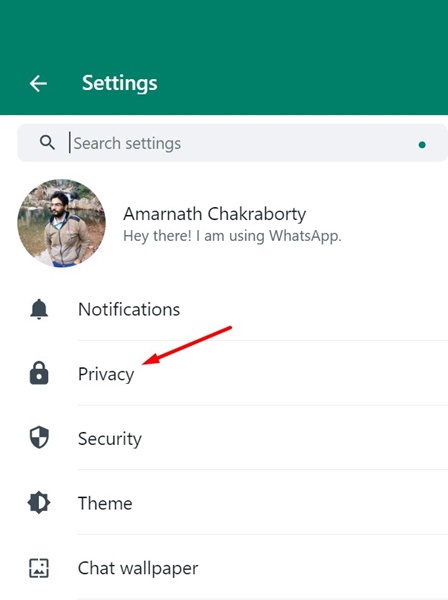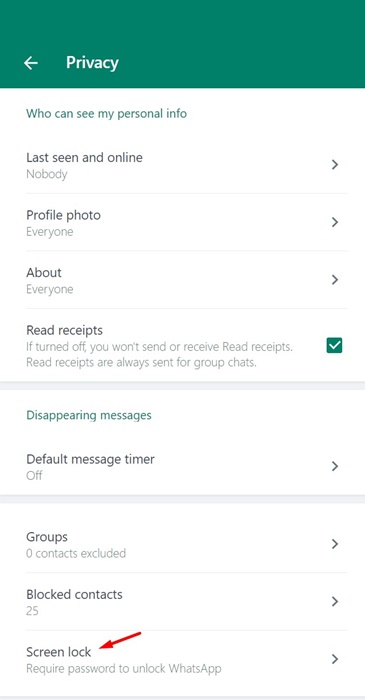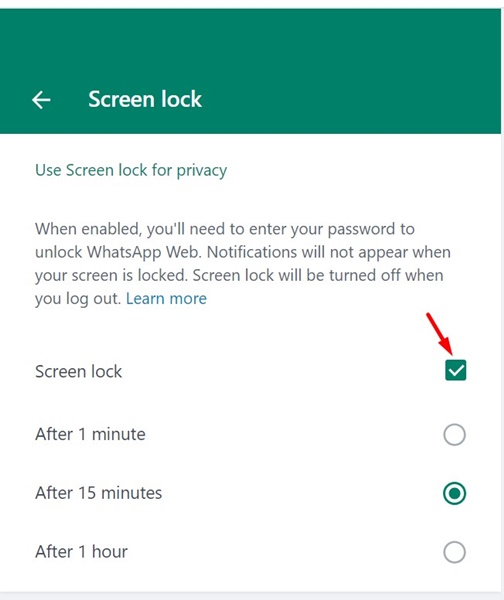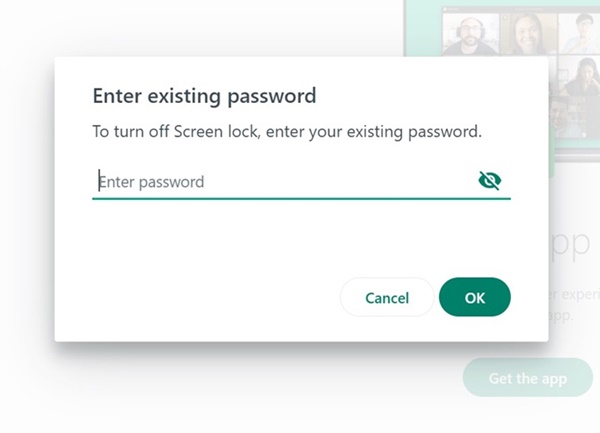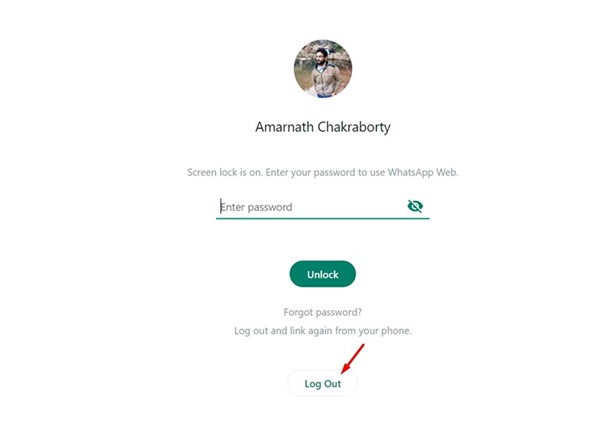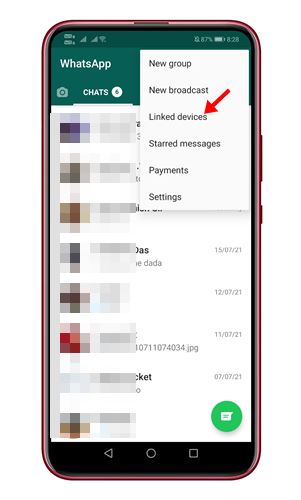Мы все сейчас слишком зависим от WhatsApp для обмена сообщениями и голосовых/видеозвонков. Поскольку оно стало неотъемлемой частью нашего повседневного взаимодействия, имеет смысл принять соответствующие меры для обеспечения безопасности приложения.
Хотя мобильное приложение WhatsApp очень безопасно, а как насчет веб-версии WhatsApp, которую вы используете через веб-браузер? Веб-версия WhatsApp менее безопасна, чем мобильное приложение, но в ней есть самые полезные параметры конфиденциальности.
Если вы часто пользуетесь своим компьютером/ноутбуком совместно с другими членами семьи, важно защитить WhatsApp Web паролем. WhatsApp поддерживает установку пароля для вашего веб-аккаунта WhatsApp, предотвращающего несанкционированный доступ.
Содержание
Как заблокировать WhatsApp Web с помощью пароля
Итак, если вы являетесь пользователем WhatsApp Web и ищете способы защитить чаты, продолжайте читать руководство. В этой статье мы узнаем, как защитить WhatsApp Web паролем. Давайте начнем.
Как заблокировать WhatsApp Web с помощью пароля
Блокировка экрана — это функция, которую мы будем использовать для защиты паролем WhatsApp Web. До того, как эта функция была реализована в веб-версии, пользователи полагались на сторонние расширения для блокировки чатов WhatsApp на рабочем столе или в Интернете. Вот как можно заблокировать WhatsApp Web с помощью пароля.
1. Откройте свой любимый веб-браузер и посетите web.whatsapp.com.
2. Теперь подождите, пока чат загрузится. Как только чат загрузится, нажмите три точки, как показано на скриншоте ниже.
3. В появившемся меню выберите Настройки.
4. На экране настроек нажмите Конфиденциальность.
5. Теперь прокрутите экран вниз и выберите Блокировка экрана.
6. На вкладке «Блокировка экрана» установите флажок рядом с надписью «Блокировка экрана».
7. Во всплывающем окне «Установить пароль устройства» введите пароль, который вы хотите установить. Во втором поле повторно введите пароль и нажмите ОК.
8. После установки пароля установите время срабатывания блокировки экрана. Вы можете выбрать таймер по своему усмотрению.
9. Вот и все! Чаты будут заблокированы, как только истечет таймер. Если вы хотите немедленно заблокировать чаты WhatsApp, нажмите на три точки на главном экране и выберите Блокировать экран.
Вот и все! Вот как вы можете защитить WhatsApp Web с помощью пароля.
Как снять блокировку экрана в WhatsApp Web
Если вы не хотите блокировать WhatsApp Web, вам необходимо снять установленную вами блокировку экрана. Вот что вам нужно сделать.
1. Откройте WhatsApp Web в своем любимом веб-браузере и нажмите три точки.
2. В появившемся меню выберите Настройки.
3. В настройках выберите Конфиденциальность.
4. Теперь прокрутите экран вниз и нажмите Блокировка экрана.
5. Снимите флажок рядом с надписью Блокировка экрана, чтобы отключить эту функцию.
6. Вам будет предложено ввести пароль блокировки экрана. Введите его и нажмите ОК.
Вот и все! Вот как можно отключить защиту блокировки экрана в веб-версии WhatsApp.
Как восстановить WhatsApp Web, если вы забыли пароль?
Что ж, если вы настроили блокировку экрана и забыли пароль, восстановить пароль невозможно. Чтобы восстановить WhatsApp Web, выйдите из системы и снова свяжите свою учетную запись WhatsApp с телефоном.
1. На главном экране входа нажмите кнопку Выйти внизу.
2. Теперь запустите WhatsApp на Android или iOS. Нажмите на три точки и выберите Связанные устройства.
3. На экране «Связанные устройства» нажмите «Связать устройство» и отсканируйте QR-код, отображаемый в WhatsApp Web.
Вот и все! После успешного сканирования вы сможете использовать WhatsApp Web. Теперь вы можете повторить те же действия, чтобы настроить функцию блокировки экрана.
Итак, это руководство посвящено защите WhatsApp Web с помощью пароля. Если вы часто делитесь своим рабочим столом или ноутбуком с другими пользователями, лучше всего настроить блокировку экрана. Если вам нужна дополнительная помощь в настройке блокировки экрана в WhatsApp Web, сообщите нам.
Читайте также: Как исправить QR-код WhatsApp, который не загружается на рабочий стол